
ಕೆಲವೇ ದಿನಗಳ ಹಿಂದೆ ನಾನು ಕೆಲಸ ಮಾಡುತ್ತಿರುವ ವೆಬ್ ಅಪ್ಲಿಕೇಶನ್ ಅನ್ನು ಕೆಲವು ಸಂಬಂಧಿಕರಿಗೆ ತೋರಿಸಬೇಕಾದ ಅಗತ್ಯವಿತ್ತು, ಇದರಿಂದಾಗಿ ಅವರು ಅಭಿವೃದ್ಧಿಯ ಬಗ್ಗೆ ತಮ್ಮ ದೃಷ್ಟಿಕೋನವನ್ನು ನನಗೆ ನೀಡುತ್ತಾರೆ ಮತ್ತು ನನಗೆ ಹೇಳಬಹುದು, ಅಥವಾ ನಾನು ಎಲ್ಲಿಗೆ ಹೋಗಬೇಕು ಎಂದು ನನಗೆ ಮಾರ್ಗದರ್ಶನ ನೀಡಬಹುದು. ಇದನ್ನು ಮಾಡಲು, ಸತ್ಯವೆಂದರೆ ನಾನು ಕಂಪನಿಯಿಂದ, ಅಥವಾ ವೆಬ್ ವಿಳಾಸದಿಂದ ಅಥವಾ ಅಂತಹ ಯಾವುದನ್ನಾದರೂ ಖರೀದಿಸಲು ಬಯಸಲಿಲ್ಲ. ಇದನ್ನು ಗಮನದಲ್ಲಿಟ್ಟುಕೊಂಡು, ನನ್ನ ಏಕೈಕ 'ಮೋಕ್ಷ'ನನ್ನ ಸ್ವಂತ ಸರ್ವರ್ ಅನ್ನು ನಾನು ಮನೆಯಲ್ಲಿ ಹೊಂದಿದ್ದಕ್ಕಿಂತ ಕಡಿಮೆ ಹೊಂದಿಸಬೇಕಾಗಿತ್ತು ಮತ್ತು ಅಲ್ಲಿಯೇ ನೆರವು ಕಾರ್ಯರೂಪಕ್ಕೆ ಬರುತ್ತದೆ ರಾಸ್ಪ್ಬೆರಿ ಪೈ.
ನೀವು ಎಂದಾದರೂ ವೆಬ್ ಅಪ್ಲಿಕೇಶನ್ ಅನ್ನು ಅಭಿವೃದ್ಧಿಪಡಿಸುವಲ್ಲಿ ಕೆಲಸ ಮಾಡಿದ್ದರೆ, ಖಂಡಿತವಾಗಿಯೂ ಆ ರೀತಿಯ ಉಚಿತ ಪ್ರೋಗ್ರಾಂಗಳನ್ನು ನೀವು ತಿಳಿಯುವಿರಿ ದೀಪ, ಲಿನಕ್ಸ್ ಅಪಾಚೆ MySQL ಮತ್ತು PHP ಯ ಸಂಕ್ಷಿಪ್ತ ರೂಪ, ಅಂದರೆ, ಇದನ್ನು ನಿಮ್ಮ ಲಿನಕ್ಸ್ ಕಂಪ್ಯೂಟರ್ನಲ್ಲಿ ಸ್ಥಾಪಿಸುವ ಮೂಲಕ ನೀವು ಡೈನಾಮಿಕ್ HTML ವೆಬ್ ಪುಟಗಳನ್ನು ಚಲಾಯಿಸಬಹುದು ಏಕೆಂದರೆ ಇದು ನಿಮಗೆ ಅಗತ್ಯವಿರುವ ಎಲ್ಲವನ್ನೂ ಸ್ಥಾಪಿಸುತ್ತದೆ. ಖಂಡಿತವಾಗಿಯೂ ನಾವು ವಿಂಡೋಸ್ಗಾಗಿ ಇತರ ಆವೃತ್ತಿಗಳನ್ನು ಹೊಂದಿದ್ದೇವೆ, ಈ ಸಂದರ್ಭದಲ್ಲಿ WAMP ಮತ್ತು ಇತರ ಆಪರೇಟಿಂಗ್ ಸಿಸ್ಟಮ್ಗಳಿಗೆ XAMP ಸಹ.
ರಾಸ್ಪ್ಬೆರಿ ಪೈ ಅನ್ನು ವೆಬ್ ಸರ್ವರ್ ಆಗಿ ಬಳಸಲು ಹೇಗೆ ಕಾನ್ಫಿಗರ್ ಮಾಡುವುದು.
ನಮ್ಮ ರಾಸ್ಪ್ಬೆರಿ ಪೈ ವಿಷಯದಲ್ಲಿ ನಾವು LAMP ಆವೃತ್ತಿಯನ್ನು ಸ್ಥಾಪಿಸಬೇಕಾಗಿರುವುದರಿಂದ ನೀವು ಯಾವುದೇ ರೀತಿಯ ವೆಬ್ ಅಪ್ಲಿಕೇಶನ್, ವೆಬ್ ಪುಟ ... ಅಥವಾ ನಿಮಗೆ ಬೇಕಾದುದನ್ನು ಹೋಸ್ಟ್ ಮಾಡಬಹುದು. ಇದಕ್ಕಾಗಿ, ಮುಂದುವರಿಯುವ ಮೊದಲು ನಿಮಗೆ ರಾಸ್ಬೆರ್ರಿ ಪೈ ಅಗತ್ಯವಿರುತ್ತದೆ, ನಿರೀಕ್ಷೆಯಂತೆ, ಎ ಎಸ್ಡಿ ಮೆಮೊರಿ ಕಾರ್ಡ್ 4 ಜಿಬಿ ಕನಿಷ್ಠ ಸಾಮರ್ಥ್ಯ, ಎ ಪವರ್ ಅಡಾಪ್ಟರ್ ಸಂಪರ್ಕ ಕೇಬಲ್ನ ರಾಸ್ಪ್ಬೆರಿ ಪೈನ ಮೈಕ್ರೋಬಿ ಕನೆಕ್ಟರ್ನೊಂದಿಗೆ ಹೊಂದಿಕೊಳ್ಳುತ್ತದೆ ಎತರ್ನೆಟ್, ಮಾನಿಟರ್ ಎಚ್ಡಿಎಂಐ ಕಂಪ್ಲೈಂಟ್ ಮತ್ತು ಎ ಎಚ್ಡಿಎಂಐ ಕೇಬಲ್ಒಂದು ಕೀಬೋರ್ಡ್ ಅಥವಾ ಇದು ಅಗತ್ಯವಿಲ್ಲದಿದ್ದರೂ ಮೌಸ್ ಸಹ.
ಮುಂದುವರಿಯುವ ಮೊದಲು, ನಾವು ಮೊದಲು ಮಾಡಬೇಕಾಗಿರುವುದು ನಮ್ಮ ರಾಸ್ಪ್ಬೆರಿ ಪೈ ಅನ್ನು ಸಿದ್ಧಪಡಿಸುವುದು. ಒಂದು ವೇಳೆ ನೀವು ಇದನ್ನು ಹಿಂದೆಂದೂ ಮಾಡದಿದ್ದಲ್ಲಿ, ನಿಮಗೆ ಅದೇ ಅಗತ್ಯವಿದೆ ಎಂದು ನೀವೇ ಹೇಳಿ SD ಕಾರ್ಡ್ನಿಂದ ಬೂಟ್ ಮಾಡಿ ಇದು ನೀವು ಚಲಾಯಿಸಲು ಬಯಸುವ ಆಪರೇಟಿಂಗ್ ಸಿಸ್ಟಂನ ಡಿಸ್ಕ್ ಇಮೇಜ್ ಅನ್ನು ಒಳಗೊಂಡಿರಬೇಕು.

ನಮ್ಮ ರಾಸ್ಪ್ಬೆರಿ ಪೈ ಅನ್ನು ಸ್ಥಾಪಿಸಲು ಮತ್ತು ಬೂಟ್ ಮಾಡಲು ಈಗಾಗಲೇ ಸಿದ್ಧವಾಗಿರುವ ಎಸ್ಡಿ ಕಾರ್ಡ್ ಖರೀದಿಸುವುದು ಅಥವಾ ಅದನ್ನು ಸಂಪೂರ್ಣವಾಗಿ ಖಾಲಿ ಬಿಡಿ ಮತ್ತು ಅಗತ್ಯವಿರುವ ಎಲ್ಲವನ್ನೂ ನಾವೇ ಸ್ಥಾಪಿಸುವುದು ಇದಕ್ಕಾಗಿ ಒಂದು ಆಯ್ಕೆಯಾಗಿದೆ. ನನ್ನ ನಿರ್ದಿಷ್ಟ ಸಂದರ್ಭದಲ್ಲಿ, ನಾನು ಈ ಕೊನೆಯ ಆಯ್ಕೆಯನ್ನು ಆರಿಸಿದೆ. ಕಾರ್ಡ್ ತಯಾರಿಸಲು ನಮಗೆ ಆಪರೇಟಿಂಗ್ ಸಿಸ್ಟಂನ ಚಿತ್ರ ಬೇಕು, ನಾನು ಆರಿಸಿದೆ ರಾಸ್ಬಿಯನ್ "ವೀಜಿ". ಒಮ್ಮೆ ನಾನು ಐಎಸ್ಒ ಹೊಂದಿದ್ದಾಗ ನಾನು ಪ್ರೋಗ್ರಾಂ ಅನ್ನು ಬಳಸಿದೆ ವಿನ್ 32 ಡಿಸ್ಕ್ ಚಿತ್ರ.
ಒಮ್ಮೆ ನಮಗೆ ಅಗತ್ಯವಿರುವ ಎಲ್ಲದರೊಂದಿಗೆ ನಮ್ಮ ಎಸ್ಡಿ ಕಾರ್ಡ್ ಇದ್ದರೆ, ನಾವು ಅದನ್ನು ನಮ್ಮ ರಾಸ್ಬೆರಿ ಪೈಗೆ ಸೇರಿಸಬೇಕಾಗುತ್ತದೆ ಮತ್ತು ಪ್ರಾರಂಭಿಸುವ ಮೊದಲು, ನಾವು ಬಳಸಲು ಹೊರಟಿರುವ ಎಲ್ಲಾ ಪೆರಿಫೆರಲ್ಗಳನ್ನು ಸ್ಥಾಪಿಸಿಅಂದರೆ, ನೀವು ಅದನ್ನು ಬಳಸಲು ಬಯಸಿದರೆ ಪರದೆ, ಕೀಬೋರ್ಡ್ ಅಥವಾ ಮೌಸ್ ಅನ್ನು ಸಂಪರ್ಕಿಸಿ.
ಎಲ್ಲವೂ ಸಿದ್ಧವಾದಾಗ, ನಾವು ನಮ್ಮ ರಾಸ್ಬೆರ್ರಿ ಪೈ ಅನ್ನು ಆನ್ ಮಾಡುತ್ತೇವೆ ಮತ್ತು ಆಪರೇಟಿಂಗ್ ಸಿಸ್ಟಮ್ ಮತ್ತು ನಾವು ಸಂಪರ್ಕಿಸಿರುವ ಅಂಶಗಳ ಬಗ್ಗೆ ಎಲ್ಲಾ ಮಾಹಿತಿಯನ್ನು ಸಿಸ್ಟಮ್ ಸ್ವಯಂಚಾಲಿತವಾಗಿ ಹೇಗೆ ಪಟ್ಟಿ ಮಾಡುತ್ತದೆ ಎಂಬುದನ್ನು ನಾವು ನೋಡುತ್ತೇವೆ. ಈ ಎಲ್ಲಾ ಕೆಲಸಗಳು ಮುಗಿದ ನಂತರ ನೀವು ವಿಂಡೋವನ್ನು ನೋಡುತ್ತೀರಿ ರಾಸ್ಪಿ-ಸಂರಚನೆ ಅಲ್ಲಿ ನೀವು ಈ ಕೆಳಗಿನ ಬದಲಾವಣೆಗಳನ್ನು ಮಾಡಬೇಕು:
- ಮೂಲ ವಿಭಾಗವನ್ನು ವಿಸ್ತರಿಸಿ ಇದರಿಂದ ಎಸ್ಡಿ ಕಾರ್ಡ್ನಲ್ಲಿರುವ ಎಲ್ಲಾ ಜಾಗವನ್ನು ಬಳಸಬಹುದು.
- ಸಮಯ ವಲಯವನ್ನು ಹೊಂದಿಸಿ.
- SSH ಸರ್ವರ್ ಅನ್ನು ಸಕ್ರಿಯಗೊಳಿಸಿ, ಇದು ಸುಧಾರಿತ ಆಯ್ಕೆಗಳಲ್ಲಿದೆ.
- ಎಲ್ಲಾ ಸಂರಚನೆಯನ್ನು ಟರ್ಮಿನಲ್ನಿಂದ ಮಾಡಲಾಗುವುದರಿಂದ ಡೆಸ್ಕ್ಟಾಪ್ನಲ್ಲಿ ಪ್ರಾರಂಭವನ್ನು ನಿಷ್ಕ್ರಿಯಗೊಳಿಸಿ.
- ರಾಸ್ಪ್ಬೆರಿ ಪೈ ಅನ್ನು ನವೀಕರಿಸಿ, ಈ ಆಯ್ಕೆಯು ಸುಧಾರಿತ ಆಯ್ಕೆಗಳಲ್ಲಿ ಕಂಡುಬರುತ್ತದೆ.
- ನಿಮ್ಮ ರಾಸ್ಪ್ಬೆರಿ ಪೈ ಅನ್ನು ಮರುಪ್ರಾರಂಭಿಸಿ, ಅದಕ್ಕಾಗಿ ನಾವು ಬರೆಯಬೇಕಾಗಿದೆ ಸುಡೋ ರೀಬೂಟ್.
ರಾಸ್ಪ್ಬೆರಿ ಪೈಗೆ ದೂರದಿಂದಲೇ ಸಂಪರ್ಕಿಸಲು ಎಸ್ಎಸ್ಹೆಚ್ ಸಂಪರ್ಕವನ್ನು ಸಿದ್ಧಪಡಿಸುವುದು
ಈ ಹಂತದಲ್ಲಿ ಅದು ಪ್ರಾರಂಭವಾಗಬೇಕಿದೆ SSH ಅನ್ನು ಕಾನ್ಫಿಗರ್ ಮಾಡಿ. ನಿಮ್ಮ ಕಂಪ್ಯೂಟರ್ನಿಂದ ನಿಮ್ಮ ರಾಸ್ಪ್ಬೆರಿ ಪೈ ಜೊತೆ ಕೆಲಸ ಮಾಡಲು ಇದು ಸಾಧ್ಯ, ಅಂದರೆ, ನೀವು ದೂರದಿಂದಲೇ ಸಂಪರ್ಕಿಸಬಹುದು ಮತ್ತು ಹೊಸ ಫೈಲ್ಗಳನ್ನು ಅಪ್ಲೋಡ್ ಮಾಡಬಹುದು ಅಥವಾ ಸಂರಚನೆಯನ್ನು ಬದಲಾಯಿಸಬಹುದು.
ನಿಮ್ಮ ರಾಸ್ಪ್ಬೆರಿ ಪೈ ಅನ್ನು ಹಿಂದಿನ ಹಂತಗಳಲ್ಲಿ ಕಾನ್ಫಿಗರ್ ಮಾಡಿದ ನಂತರ, ಸಿಸ್ಟಮ್ ಬಳಕೆದಾರಹೆಸರು ಮತ್ತು ಪಾಸ್ವರ್ಡ್ ಅನ್ನು ಕೇಳುತ್ತದೆ, ಏಕೆಂದರೆ ನಾವು ಅದನ್ನು ಪ್ರಾರಂಭಿಸಿದ ಮೊದಲ ಬಾರಿಗೆ, ಇದು ಡೀಫಾಲ್ಟ್ ಬಳಕೆದಾರರನ್ನು ಹೊಂದಿರುತ್ತದೆ, ನೀವು ಅವುಗಳನ್ನು ಬದಲಾಯಿಸದಿದ್ದರೆ, ಅವುಗಳು pi ಮತ್ತು ಪಾಸ್ವರ್ಡ್ ಆಗಿ ರಾಸ್ಪ್ಬೆರಿ.

ಈ ಸಮಯದಲ್ಲಿ ನೀವು ಲಿನಕ್ಸ್ ಹೇಗೆ ಕಾರ್ಯನಿರ್ವಹಿಸುತ್ತದೆ ಎಂಬುದನ್ನು ನೀವು ಗಣನೆಗೆ ತೆಗೆದುಕೊಳ್ಳಬೇಕು, ನೀವು ಪಾಸ್ವರ್ಡ್ ಬರೆಯುತ್ತಿದ್ದರೂ ಸಹ, ಯಾವುದೇ ರೀತಿಯ ಅಕ್ಷರಗಳನ್ನು ಪ್ರದರ್ಶಿಸಲಾಗುವುದಿಲ್ಲ, ಪಠ್ಯವನ್ನು ಬರೆಯಲಾಗುತ್ತಿರುವುದರಿಂದ ಚಿಂತಿಸಬೇಡಿ.
ನಾವು ಸಿಸ್ಟಮ್ಗೆ ಲಾಗ್ ಇನ್ ಮಾಡಿದಾಗ ನಾವು ಬರೆಯಬೇಕಾಗಿರುವುದು:
ifconfig
ಈ ಆಜ್ಞೆಗೆ ಧನ್ಯವಾದಗಳು ನಮ್ಮ ನಿಯಂತ್ರಕ ಹೊಂದಿರುವ ಐಪಿ ವಿಳಾಸವನ್ನು ನಾವು ತಿಳಿಯಬಹುದು. ವ್ಯಾಪಕವಾದ ಉತ್ಪಾದನೆಯೊಳಗೆ ನಾವು ರೇಖೆಯನ್ನು ಹುಡುಕಬೇಕಾಗಿದೆ "inet addr”ನಾವು ಇದೇ ರೀತಿಯ ಸಂಖ್ಯೆಯನ್ನು ಕಾಣಬಹುದು: 192.168.1.1. ಕೊನೆಯ 1 ಸಂಪೂರ್ಣವಾಗಿ ವಿಭಿನ್ನ ಸಂಖ್ಯೆಯಾಗಿರುವುದರಿಂದ ನಾನು ಇದೇ ರೀತಿ ಹೇಳುತ್ತೇನೆ. ಈ ಸಂಖ್ಯೆ ಪೂರ್ಣವಾಗಿ, ಉದಾಹರಣೆ 192.168.1.1 ರ ಸಂದರ್ಭದಲ್ಲಿ, ನಮಗೆ ಅದನ್ನು ಅಗತ್ಯವಿರುವುದರಿಂದ ನಾವು ಅದನ್ನು ನಕಲಿಸಬೇಕಾಗುತ್ತದೆ ಮತ್ತೊಂದು ಕಂಪ್ಯೂಟರ್ನಿಂದ ಎಸ್ಎಸ್ಹೆಚ್ ಮೂಲಕ ಪ್ರವೇಶಿಸಿ.
ಈ ಸಮಯದಲ್ಲಿ ನಾವು ಎಸ್ಎಸ್ಎಚ್ ಕ್ಲೈಂಟ್ ಅನ್ನು ಡೌನ್ಲೋಡ್ ಮಾಡಬೇಕಾಗುತ್ತದೆ, ನನ್ನ ವಿಷಯದಲ್ಲಿ ನಾನು ಪುಟ್ಟಿಯನ್ನು ಆರಿಸಿಕೊಂಡಿದ್ದೇನೆ, ಇದು ಬಹುತೇಕ ಎಲ್ಲ ಪರಿಸರದಲ್ಲಿ ಪ್ರಸಿದ್ಧವಾಗಿದೆ. ನಾವು ಈಗ ನಕಲಿಸುವ ಐಪಿ ವಿಳಾಸವನ್ನು ನಾವು ಅದನ್ನು ನಕಲಿಸಬೇಕಾಗುತ್ತದೆ ಪುಟ್ಟಿ ಗ್ರಾಮಾಂತರ "ಹೋಸ್ಟ್ ಹೆಸರು (ಅಥವಾ ಐಪಿ ವಿಳಾಸ)”. ನಮ್ಮ ರಾಸ್ಪ್ಬೆರಿ ಪೈ ಅನ್ನು ಪ್ರವೇಶಿಸಲು ನಾವು ಬಳಸುವ ಬಳಕೆದಾರಹೆಸರು ಮತ್ತು ಪಾಸ್ವರ್ಡ್ ಅನ್ನು ಸ್ವಲ್ಪ ಕೆಳಗೆ ಕೇಳಲಾಗುತ್ತದೆ, ಅಂದರೆ, pi y ರಾಸ್ಪ್ಬೆರಿ.
ಒಮ್ಮೆ ನಾವು ಸಿಸ್ಟಮ್ಗೆ ಪ್ರವೇಶವನ್ನು ಪಡೆದ ನಂತರ, ಪಾಸ್ವರ್ಡ್ ಅನ್ನು ಬದಲಾಯಿಸುವುದು ಮತ್ತು ಅಂತಿಮವಾಗಿ ಇಡೀ ಸಿಸ್ಟಮ್ ಅನ್ನು ನವೀಕರಿಸುವುದು ಕೆಟ್ಟ ಆಲೋಚನೆಯಲ್ಲ. ಅದಕ್ಕಾಗಿ ನಾವು ಪ್ರತಿಯೊಂದನ್ನು ಟೈಪ್ ಮಾಡಿದ ನಂತರ ಎಂಟರ್ ಒತ್ತುವ ಮೂಲಕ ಈ ಕೆಳಗಿನ ಆಜ್ಞೆಗಳನ್ನು ಕಾರ್ಯಗತಗೊಳಿಸುತ್ತೇವೆ:
sudo passwd pi sudo apt-get update sudo apt-get upgrade
ನಾವು ಅಂತಿಮವಾಗಿ ವ್ಯವಸ್ಥೆಯಲ್ಲಿ LAMP ಅನ್ನು ಸ್ಥಾಪಿಸುತ್ತೇವೆ
ಅಂತಿಮವಾಗಿ ನಾವು LAMP ಅನ್ನು ಸ್ಥಾಪಿಸುವ ಹಂತಕ್ಕೆ ತಲುಪುತ್ತೇವೆ ಮತ್ತು ಅದಕ್ಕಾಗಿ ನಾವು ಈ ಕೆಳಗಿನ ಆಜ್ಞೆಯನ್ನು ಕಾರ್ಯಗತಗೊಳಿಸುತ್ತೇವೆ:
sudo apt-get install apache2 php5 libapache2-mod-php5
ಆಜ್ಞೆಯನ್ನು ಕಾರ್ಯಗತಗೊಳಿಸಿದ ನಂತರ, ನೀವು ಮುಂದುವರಿಸಲು ಬಯಸುತ್ತೀರಾ ಎಂದು ಸಿಸ್ಟಮ್ ನಿಮ್ಮನ್ನು ಕೇಳುತ್ತದೆ, ನೀವು ಟೈಪ್ ಮಾಡಬೇಕು y ಮತ್ತು ಮುಂದುವರಿಸಲು ಎಂಟರ್ ಒತ್ತಿರಿ. ವಿವರವಾಗಿ, ಈ ಅನುಸ್ಥಾಪನಾ ಪ್ರಕ್ರಿಯೆಯು ಕೆಲವು ನಿಮಿಷಗಳನ್ನು ತೆಗೆದುಕೊಳ್ಳಬಹುದು ಎಂದು ನಿಮಗೆ ತಿಳಿಸಿ. ಅನುಸ್ಥಾಪನೆಯ ಸಮಯದಲ್ಲಿ ನೀವು ಕೆಲವು ರೀತಿಯ ದೋಷಗಳನ್ನು ಹೊಂದಿದ್ದರೆ, ನನ್ನ ಸಂದರ್ಭದಲ್ಲಿ ಯಾವುದೂ ಇಲ್ಲದಿದ್ದರೆ, ಈ ಕೆಳಗಿನ ಆಜ್ಞೆಗಳನ್ನು ಚಲಾಯಿಸಿ:
sudo groupadd www-data sudo usermod -g www-data www-data
ಮತ್ತು ಆಜ್ಞೆಯೊಂದಿಗೆ ಅಪಾಚೆಯನ್ನು ಮರುಪ್ರಾರಂಭಿಸಿ:
sudo service apache2 restart
ಅಂತಿಮ ಪರಿಶೀಲನೆಯಂತೆ, ನೀವು ಮನೆಯಲ್ಲಿರುವ ಯಾವುದೇ ಕಂಪ್ಯೂಟರ್ಗೆ ಹೋಗಬೇಕು, ಬ್ರೌಸರ್ ಅನ್ನು ಪ್ರಾರಂಭಿಸಿ ಮತ್ತು ನಿಮ್ಮ ರಾಸ್ಪ್ಬೆರಿ ಪೈನ ಐಪಿ ಅನ್ನು ವಿಳಾಸ ಪಟ್ಟಿಯಲ್ಲಿ ಇರಿಸಿ, ಅಲ್ಲಿ ನೀವು ಹೇಳುವ ಪರದೆಯನ್ನು ನೋಡಲು ಸಾಧ್ಯವಾಗುತ್ತದೆ ಇದು ಕೆಲಸ ಮಾಡುತ್ತದೆ!, ಇದರರ್ಥ ಅನುಸ್ಥಾಪನೆಯು ಯಶಸ್ವಿಯಾಗಿದೆ ಮತ್ತು ಅಪಾಚೆ ಚಾಲನೆಯಲ್ಲಿದೆ.
ಡೇಟಾಬೇಸ್ ಅನ್ನು ಸ್ಥಾಪಿಸುವ ಸಮಯ
ನಮ್ಮದನ್ನು ಪ್ರವೇಶಿಸಲು ಅಗತ್ಯವಾದದ್ದನ್ನು ನಾವು ಸ್ಥಾಪಿಸುತ್ತೇವೆ ಡೇಟಾಬೇಸ್
ನಮ್ಮ ಸ್ವಂತ ಡೇಟಾಬೇಸ್ಗೆ ಪ್ರವೇಶವನ್ನು ಹೊಂದಲು ನಾವು ಸ್ಥಾಪಿಸಬೇಕಾಗಿದೆ MySQL ಮತ್ತು ಅದಕ್ಕಾಗಿ ನಾವು ಈ ಕೆಳಗಿನ ಆಜ್ಞೆಯನ್ನು ಕಾರ್ಯಗತಗೊಳಿಸುತ್ತೇವೆ:
sudo apt-get install mysql-server mysql-client php5-mysql
ನಾವು ಅನುಸ್ಥಾಪನೆಯೊಂದಿಗೆ ಮುಂದುವರಿಯಲು ಬಯಸುತ್ತೀರಾ ಎಂದು ಮತ್ತೆ ಅದು ನಮ್ಮನ್ನು ಕೇಳುತ್ತದೆ ಮತ್ತು ಅದಕ್ಕಾಗಿ ನಾವು ನೋಂದಾಯಿಸಿಕೊಳ್ಳಬೇಕಾಗುತ್ತದೆ y ಮತ್ತು ಎಂಟರ್ ಒತ್ತಿರಿ.
ನಾವು ನಮ್ಮ ರಾಸ್ಪ್ಬೆರಿ ಪೈನಲ್ಲಿ ಎಫ್ಟಿಪಿ ಸ್ಥಾಪಿಸುತ್ತೇವೆ
ಈ ಹಂತದಲ್ಲಿ ನಾವು ಯಾವುದೇ ಕಂಪ್ಯೂಟರ್ನಿಂದ ಫೈಲ್ಗಳನ್ನು ನಮ್ಮ ರಾಸ್ಪ್ಬೆರಿ ಪೈಗೆ ಮತ್ತು ರಾಸ್ಪ್ಬೆರಿ ಪೈನಿಂದಲೇ ನಮಗೆ ಅಗತ್ಯವಿರುವ ಕಂಪ್ಯೂಟರ್ಗೆ ಕಳುಹಿಸಲು ಎಫ್ಟಿಪಿ ಸ್ಥಾಪಿಸುತ್ತೇವೆ. ಕೆಲವು ಆಜ್ಞೆಗಳನ್ನು ಕಾರ್ಯಗತಗೊಳಿಸುವಷ್ಟು ಸರಳವಾದ ಪ್ರಕ್ರಿಯೆ ಇದು:
sudo chown -R pi /var/www
ಚಲಾಯಿಸಲು ಮುಂದಿನ ಆಜ್ಞೆಯು ಹೀಗಿರುತ್ತದೆ:
sudo apt-get install vsftpd
ಇಡೀ ಪ್ರಕ್ರಿಯೆಯು ಮುಗಿದ ನಂತರ ನಾವು vsftpd.config ಫೈಲ್ ಅನ್ನು ಸಂಪಾದಿಸಬೇಕಾಗಿದೆ ಮತ್ತು ಅದಕ್ಕಾಗಿ ನಾವು ಬರೆಯಬೇಕಾಗಿದೆ:
sudo nano /etc/vsftpd.conf
ಫೈಲ್ ಸಂಪಾದಕ ತೆರೆದಾಗ, ನಾವು ಈ ಕೆಳಗಿನ ಸಾಲುಗಳನ್ನು ಬದಲಾಯಿಸಬೇಕಾಗುತ್ತದೆ:
anonymous_enable = ಹೌದು ಆಗುತ್ತದೆ anonymous_enable = ಇಲ್ಲ
ಅಸಮಾಧಾನ local_enable = ಹೌದು
ಅಸಮಾಧಾನ write_enable = ಹೌದು
ಈ ಸಮಯದಲ್ಲಿ ನೀವು ಫೈಲ್ನ ಕೊನೆಯಲ್ಲಿ ಹೋಗಿ ಸೇರಿಸಬೇಕು force_dot_files = ಹೌದು
ವಿವರವಾಗಿ, ಹಿಂದಿನ ಸಾಲುಗಳನ್ನು ಅನಾವರಣಗೊಳಿಸಲು, ನೀವು ಅವುಗಳ ಮುಂದೆ # ಚಿಹ್ನೆಯನ್ನು ತೆಗೆದುಹಾಕಬೇಕು ಎಂದು ಹೇಳಿ. ಹಿಂದಿನ ಹಂತಗಳನ್ನು ಕೈಗೊಂಡ ನಂತರ, ಒತ್ತಿರಿ ctrl + X. e y ಎಲ್ಲಾ ಮಾರ್ಪಡಿಸಿದ ಡೇಟಾವನ್ನು ಉಳಿಸಲು. ಮುಂದಿನ ವಿಷಯವೆಂದರೆ ಈ ಕೆಳಗಿನ ಆಜ್ಞೆಯೊಂದಿಗೆ ಮತ್ತೆ ಎಫ್ಟಿಪಿ ಸೇವೆಯನ್ನು ಮರುಪ್ರಾರಂಭಿಸುವುದು:
sudo service vsftpd restart
ಈ ಹಂತಗಳೊಂದಿಗೆ ನಮ್ಮ ವೆಬ್ ಸರ್ವರ್ ಈಗಾಗಲೇ ನಮ್ಮ ವೆಬ್ ಅಪ್ಲಿಕೇಶನ್ನಿಂದ ಫೈಲ್ಗಳನ್ನು ಬ್ರೌಸರ್ನಿಂದ ನೇರವಾಗಿ ವೀಕ್ಷಿಸಲು ಸ್ವೀಕರಿಸಲು ಸಂಪೂರ್ಣವಾಗಿ ಕಾಯುತ್ತಿದೆ.

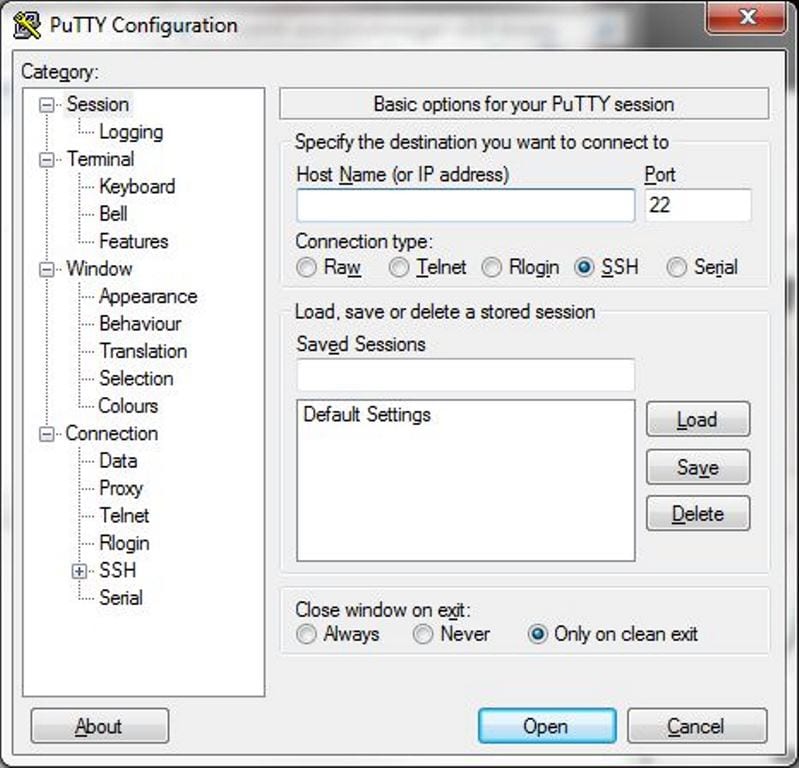

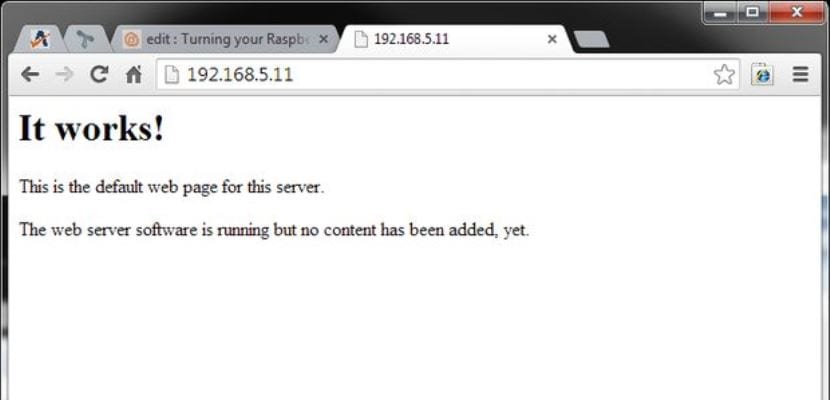
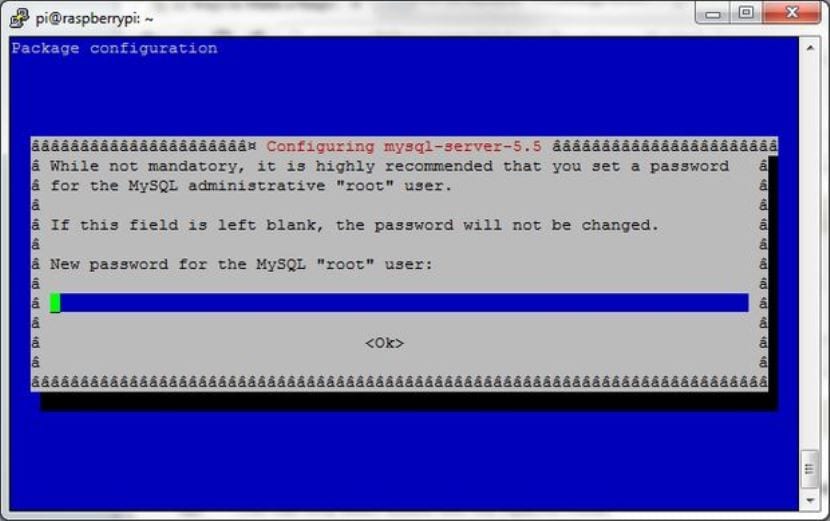
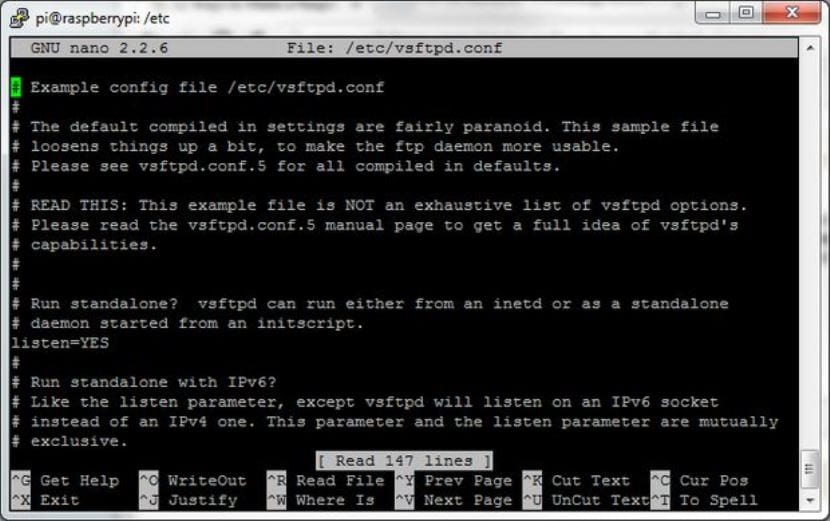
ತುಂಬಾ ಒಳ್ಳೆಯ ಲೇಖನ. ಕೇಳಿ, ಈ ರೀತಿ ಬಳಸಲು ಕೂಲರ್ ಹಾಕುವುದು ಅಗತ್ಯವೇ? ನಿಷ್ಕ್ರಿಯ ಕೂಲಿಂಗ್ನೊಂದಿಗೆ ಅದು ಸರಿಯಾಗಬಹುದೇ?